Excel工作表数字格式如何设置
- 格式:pptx
- 大小:64.02 KB
- 文档页数:13
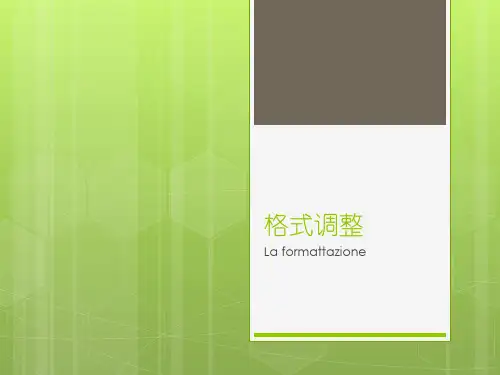
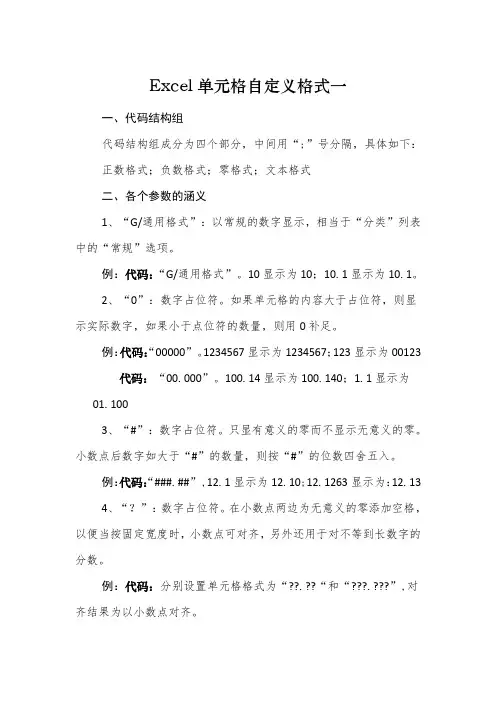
Excel单元格自定义格式一一、代码结构组代码结构组成分为四个部分,中间用“;”号分隔,具体如下:正数格式;负数格式;零格式;文本格式二、各个参数的涵义1、“G/通用格式”:以常规的数字显示,相当于“分类”列表中的“常规”选项。
例:代码:“G/通用格式”。
10显示为10;10.1显示为10.1。
2、“0”:数字占位符。
如果单元格的内容大于占位符,则显示实际数字,如果小于点位符的数量,则用0补足。
例:代码:“00000”。
1234567显示为1234567;123显示为00123代码:“00.000”。
100.14显示为100.140;1.1显示为01.1003、“#”:数字占位符。
只显有意义的零而不显示无意义的零。
小数点后数字如大于“#”的数量,则按“#”的位数四舍五入。
例:代码:“###.##”,12.1显示为12.10;12.1263显示为:12.134、“?”:数字占位符。
在小数点两边为无意义的零添加空格,以便当按固定宽度时,小数点可对齐,另外还用于对不等到长数字的分数。
例:代码:分别设置单元格格式为“??.??“和“???.???”,对齐结果为以小数点对齐。
代码:设置单元格自定义格式“#??/???”。
“1.25”显示为数学上的1又4分之1的写法。
5、“.”:小数点。
如果外加双引号则为字符。
例:代码:“0.#”。
“11.23”显示为“11.2”6、“%”:百分比。
例:代码:“#%”。
“0.1”显示为“10%”7、“,”:千位分隔符。
数字使用千位分隔符。
如时在代码中“,”后空,则把原来的数字缩小1000倍。
例:代码:“#,###”。
“10000”显示为“10,000”代码:“#,”。
10000显示为10。
代码:“#,,”。
“1000000”显示为“1”。
8、”@”:文本占位符。
如果只使用单个@,作用是引用原始文本,要在输入数字数据之前自动添加文本,使用自定义格式为:"文本内容"@;要在输入数字数据之后自动添加文本,使用自定义格式为:@"文本内容"。
![[分享]Excel字符格式设置今天我们介绍Excel中的字符格式设置](https://uimg.taocdn.com/a0591add2dc58bd63186bceb19e8b8f67c1cef19.webp)
Excel字符格式设置今天我们介绍Excel中的字符格式设置。
1、设置字体:选中需要设置字体的单元格(区域),鼠标按“格式”工具栏的“字体”框右侧的下拉按钮,在随后弹出的下拉列表中,选择需要的字体即可。
2、设置字号:选中需要设置字号的单元格(区域),鼠标按“格式”工具栏的“字号”框右侧的下拉按钮,在随后弹出的下拉列表中,选择需要的字号即可。
3、设置字符颜色:选中需要设置字符颜色的单元格(区域),鼠标按“格式”工具栏的“字体颜色”框右侧的下拉按钮,在随后弹出的下拉列表中,选择需要的颜色即可。
注意:以上设置都可以通过执行“格式→单元格”命令,打开“单元格格式”对话框,切换到“字体”标签下进行设置。
4、设置填充颜色:选中需要设置单元格填充颜色的单元格(区域),鼠标按“格式”工具栏的“填充颜色”框右侧的下拉按钮,在随后弹出的下拉列表中,选择需要的颜色即可。
注意:以上设置都可以通过执行“格式→单元格”命令,打开“单元格格式”对话框,切换到“图案”标签下进行设置,并能设置更为复杂的填充效果。
具体Excel字符格式设置操作的动画显示过程如下:Excel字符格式设置今天我们介绍Excel中的字符格式设置。
1、设置字体:选中需要设置字体的单元格(区域),鼠标按“格式”工具栏的“字体”框右侧的下拉按钮,在随后弹出的下拉列表中,选择需要的字体即可。
2、设置字号:选中需要设置字号的单元格(区域),鼠标按“格式”工具栏的“字号”框右侧的下拉按钮,在随后弹出的下拉列表中,选择需要的字号即可。
3、设置字符颜色:选中需要设置字符颜色的单元格(区域),鼠标按“格式”工具栏的“字体颜色”框右侧的下拉按钮,在随后弹出的下拉列表中,选择需要的颜色即可。
注意:以上设置都可以通过执行“格式→单元格”命令,打开“单元格格式”对话框,切换到“字体”标签下进行设置。
4、设置填充颜色:选中需要设置单元格填充颜色的单元格(区域),鼠标按“格式”工具栏的“填充颜色”框右侧的下拉按钮,在随后弹出的下拉列表中,选择需要的颜色即可。
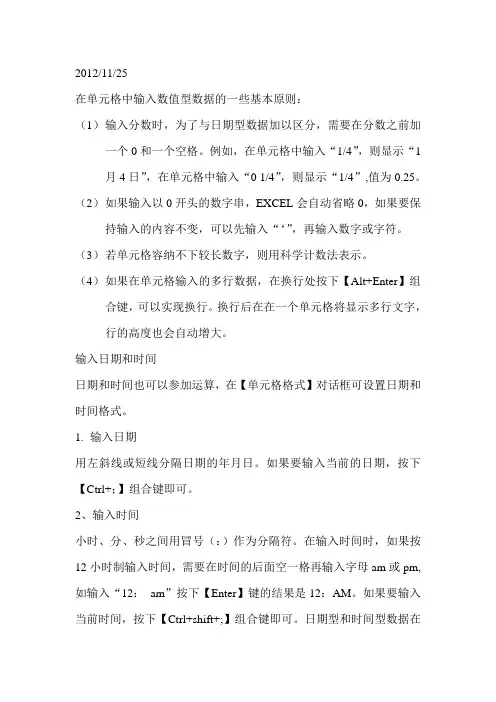
2012/11/25在单元格中输入数值型数据的一些基本原则:(1)输入分数时,为了与日期型数据加以区分,需要在分数之前加一个0和一个空格。
例如,在单元格中输入“1/4”,则显示“1月4日”,在单元格中输入“0 1/4”,则显示“1/4”,值为0.25。
(2)如果输入以0开头的数字串,EXCEL会自动省略0,如果要保持输入的内容不变,可以先输入“‘”,再输入数字或字符。
(3)若单元格容纳不下较长数字,则用科学计数法表示。
(4)如果在单元格输入的多行数据,在换行处按下【Alt+Enter】组合键,可以实现换行。
换行后在在一个单元格将显示多行文字,行的高度也会自动增大。
输入日期和时间日期和时间也可以参加运算,在【单元格格式】对话框可设置日期和时间格式。
1.输入日期用左斜线或短线分隔日期的年月日。
如果要输入当前的日期,按下【Ctrl+;】组合键即可。
2、输入时间小时、分、秒之间用冒号(:)作为分隔符。
在输入时间时,如果按12小时制输入时间,需要在时间的后面空一格再输入字母am或pm,如输入“12:am”按下【Enter】键的结果是12:AM。
如果要输入当前时间,按下【Ctrl+shift+;】组合键即可。
日期型和时间型数据在单元格中靠右对齐。
如果Excel不能识别输入的日期和时间格式,输入的日期或时间格式,输入的日期或时间将被视为文本并在单元格中靠左对齐。
提示:若单元格中首次输入的是日期,则单元格自动格式化为日期形式,以后输入一个普通数值时,系统依然会换算成日期显示。
单元格的数据类型有时显示的数据和输入的数据不一致,比如输入的身份证号就会以科学计数法显示。
【单元格格式】【数字】【文本】即可。
1.常规格式:常规格式是不包含特定格式的数据格式,Excel中默认的数据格式即为常规格式。
按【Ctrl+Shift+~】组合键后,即可应用常规格式。
2.数值格式:主要用于设置小数点位数。
用数值表示金额时,还可以用千位分隔符。
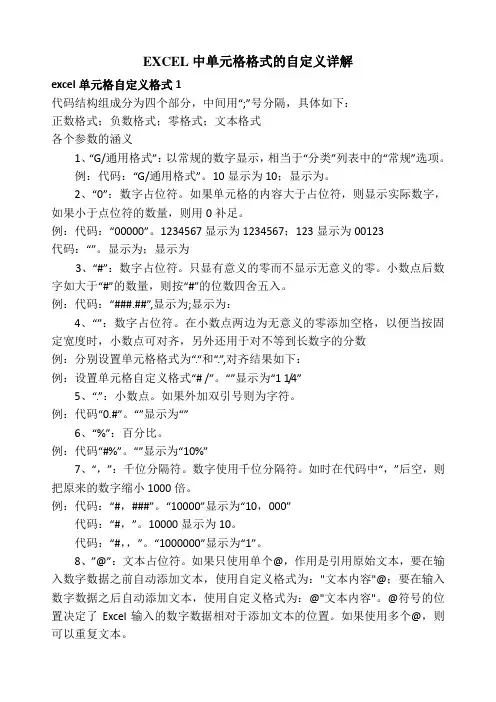
EXCEL中单元格格式的自定义详解excel单元格自定义格式1代码结构组成分为四个部分,中间用“;”号分隔,具体如下:正数格式;负数格式;零格式;文本格式各个参数的涵义1、“G/通用格式”:以常规的数字显示,相当于“分类”列表中的“常规”选项。
例:代码:“G/通用格式”。
10显示为10;显示为。
2、“0”:数字占位符。
如果单元格的内容大于占位符,则显示实际数字,如果小于点位符的数量,则用0补足。
例:代码:“00000”。
1234567显示为1234567;123显示为00123代码:“”。
显示为;显示为3、“#”:数字占位符。
只显有意义的零而不显示无意义的零。
小数点后数字如大于“#”的数量,则按“#”的位数四舍五入。
例:代码:“###.##”,显示为;显示为:4、“”:数字占位符。
在小数点两边为无意义的零添加空格,以便当按固定宽度时,小数点可对齐,另外还用于对不等到长数字的分数例:分别设置单元格格式为“.“和“.”,对齐结果如下:例:设置单元格自定义格式“# /”。
“”显示为“1 1/4”5、“.”:小数点。
如果外加双引号则为字符。
例:代码“0.#”。
“”显示为“”6、“%”:百分比。
例:代码“#%”。
“”显示为“10%”7、“,”:千位分隔符。
数字使用千位分隔符。
如时在代码中“,”后空,则把原来的数字缩小1000倍。
例:代码:“#,###”。
“10000”显示为“10,000”代码:“#,”。
10000显示为10。
代码:“#,,”。
“1000000”显示为“1”。
8、”@”:文本占位符。
如果只使用单个@,作用是引用原始文本,要在输入数字数据之前自动添加文本,使用自定义格式为:"文本内容"@;要在输入数字数据之后自动添加文本,使用自定义格式为:@"文本内容"。
@符号的位置决定了Excel输入的数字数据相对于添加文本的位置。
如果使用多个@,则可以重复文本。
例:代码"集团"@"部"财务? 显示为:集团财务部代码"@@@",财务显示为:财务财务财务9、“/”:显示下一个字符。
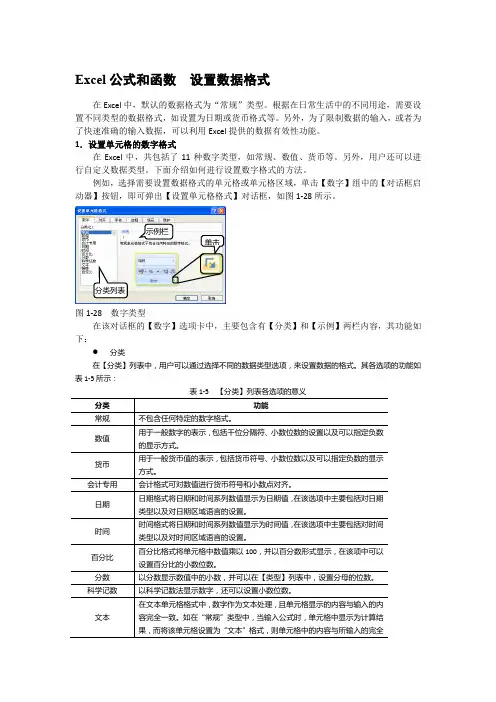
Excel公式和函数设置数据格式在Excel中,默认的数据格式为“常规”类型。
根据在日常生活中的不同用途,需要设置不同类型的数据格式,如设置为日期或货币格式等。
另外,为了限制数据的输入,或者为了快速准确的输入数据,可以利用Excel提供的数据有效性功能。
1.设置单元格的数字格式在Excel中,共包括了11种数字类型,如常规、数值、货币等。
另外,用户还可以进行自定义数据类型。
下面介绍如何进行设置数字格式的方法。
例如,选择需要设置数据格式的单元格或单元格区域,单击【数字】组中的【对话框启动器】按钮,即可弹出【设置单元格格式】对话框,如图1-28所示。
示例栏单击分类列表图1-28 数字类型在该对话框的【数字】选项卡中,主要包含有【分类】和【示例】两栏内容,其功能如下:分类在【分类】列表中,用户可以通过选择不同的数据类型选项,来设置数据的格式。
其各选项的功能如表1-5所示:表1-5 【分类】列表各选项的意义若用户需要使用Excel 提供的【自定义】选项,还可以创建自己所需的特殊格式。
在进行自定义数字格式设置之前,首先应了解各种数字符号的含义,常用的数字格式符号及其含义如表1-6所示:表1-6 常用数字格式符号及其含义示例当用户在【分类】列表中选择所需的数据类型选项时,【示例】栏中就会得到相应的示例类型。
例如,选择【科学记数】选项时,可以在【示例】栏中显示相应的效果。
用户还可以在该栏中,设置数字的小数位数,如图1-29所示。
图1-29 设置科学记数另外,单击【数字】组中的【数字格式】下拉按钮,在其列表中也可以选择所需的格式类型,如选择【会计 提 示用户可以先设置单元格或单元格区域的数据格式,再输入数据;也可以先输入数据,再设置其格式。
选择设置专用】选项,也可以设置数据的格式,如图1-30所示。
图1-30 设置数据格式2.设置单元格的对齐方式在Excel中,数字的默认对齐方式为“右对齐”,而文本的默认对齐方式为“左对齐”。
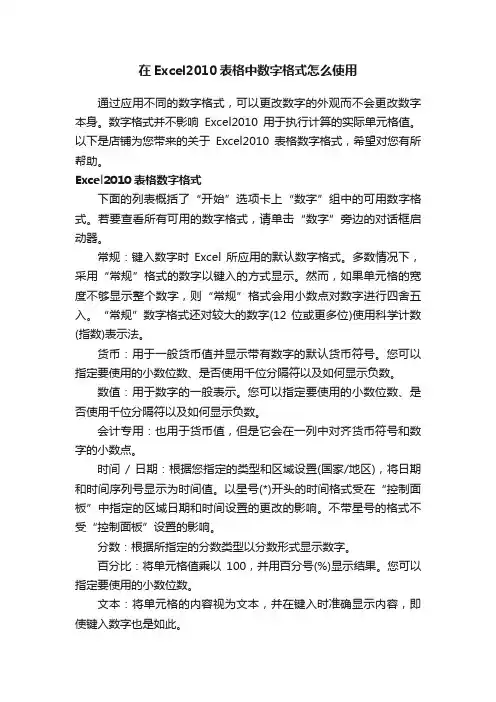
在Excel2010表格中数字格式怎么使用通过应用不同的数字格式,可以更改数字的外观而不会更改数字本身。
数字格式并不影响Excel2010用于执行计算的实际单元格值。
以下是店铺为您带来的关于Excel2010表格数字格式,希望对您有所帮助。
Excel2010表格数字格式下面的列表概括了“开始”选项卡上“数字”组中的可用数字格式。
若要查看所有可用的数字格式,请单击“数字”旁边的对话框启动器。
常规:键入数字时Excel 所应用的默认数字格式。
多数情况下,采用“常规”格式的数字以键入的方式显示。
然而,如果单元格的宽度不够显示整个数字,则“常规”格式会用小数点对数字进行四舍五入。
“常规”数字格式还对较大的数字(12 位或更多位)使用科学计数(指数)表示法。
货币:用于一般货币值并显示带有数字的默认货币符号。
您可以指定要使用的小数位数、是否使用千位分隔符以及如何显示负数。
数值:用于数字的一般表示。
您可以指定要使用的小数位数、是否使用千位分隔符以及如何显示负数。
会计专用:也用于货币值,但是它会在一列中对齐货币符号和数字的小数点。
时间/ 日期:根据您指定的类型和区域设置(国家/地区),将日期和时间序列号显示为时间值。
以星号(*)开头的时间格式受在“控制面板”中指定的区域日期和时间设置的更改的影响。
不带星号的格式不受“控制面板”设置的影响。
分数:根据所指定的分数类型以分数形式显示数字。
百分比:将单元格值乘以100,并用百分号(%)显示结果。
您可以指定要使用的小数位数。
文本:将单元格的内容视为文本,并在键入时准确显示内容,即使键入数字也是如此。
特殊:将数字显示为邮政编码、电话号码或社会保险号码。
科学记数:以指数表示法显示数字,用E+n替代数字的一部分,其中用10的n次幂乘以E(代表指数)前面的数字。
例如,2位小数的“科学记数”格式将12345678901 显示为1.23E+10,即用1.23乘以10的10次幂。
您可以指定要使用的小数位数。
![excel自定义格式[1]](https://uimg.taocdn.com/65ae2c67f5335a8102d22087.webp)
excel自定义格式说到EXCEL中使用自定义格式,首先想到的是快捷键: 先打开单元格式对话框“Ctrl+1”(大键盘的数字键1) ,再使用“Tab,↑,↓”来选择要显示负数和零,正数则不显示,自定义为:”;##;0”要隐藏所有的输入值,自定义为:格式”;;;”自定义格式的通用模型相当于这样的条件格式:[>0]正数格式;[<0]负数格式;零格式;文本格式;正数的格式代码为“#,##0.00”,“#”表示只显示有意义的零(其他数字原样显示),逗号为千分位分隔符,“0”表示按照输入结果显示零,“0.00”小数点后的零的个数表示小数位数;负数的格式代码为“[Red]-#,##0.00”.“-”表示负数,可选项[Red]定义负数的颜色,可输入“黑色”,“蓝色”,“青色”,“绿色”,“洋红”,“红色”,“白色”或“黄色”.零的格式代码为“0.00”,小数点后面的“0”的个数表示小数位数;文本的格式代码为“"EXCEL"@”(或"EXCEL”),EXCEL是要在输入文本的前面或后面显示的字符串,@代表输入单元格的文本,它的位置决定EXCEL在输入文本前面还是后面显示.以上格式代码可单独使用也可联合使用:例如单元格内定义为: “52013,148,定义格式为“###0.0”,会显示为“52013.0”;定义为 "银""码"###0.00"元";再输入”1314.88”会显示为”银码1314.88元”,定义为"亏""损"-###0.00"元"”再输入“1314.88”会显示为”亏损-1314.88元”偏注:自定义格式只改变数据的外观,并不改变数据的值,也不影响数据的计算.灵活运用好Excel的自定义格式功能,将会给我们的工作带来非常实惠的妙处.巧用Excel的自定义格式一、正负分明如果要求Excel工作表中正数用“蓝色”显示,负数用“红色”显示,可以这么实现:选中所需的单元格区域,然后打开“单元格格式”对话框(点击“格式→单元格”菜单),单击“数字”选项卡,在“分类”框中单击“自定义”,在“类型”框中键入“[蓝色][〉0];[红色][〈0]”,单击“确定”按钮。
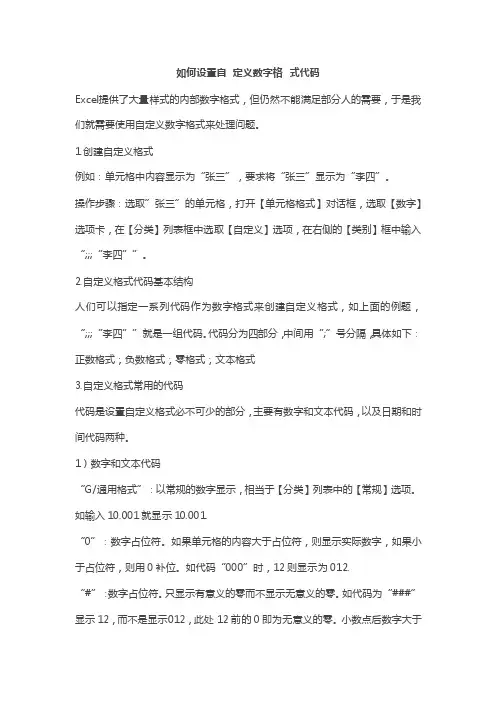
如何设置自定义数字格式代码Excel提供了大量样式的内部数字格式,但仍然不能满足部分人的需要,于是我们就需要使用自定义数字格式来处理问题。
1.创建自定义格式例如:单元格中内容显示为“张三”,要求将“张三”显示为“李四”。
操作步骤:选取”张三”的单元格,打开【单元格格式】对话框,选取【数字】选项卡,在【分类】列表框中选取【自定义】选项,在右侧的【类别】框中输入“;;;“李四””。
2.自定义格式代码基本结构人们可以指定一系列代码作为数字格式来创建自定义格式,如上面的例题,“;;;“李四””就是一组代码。
代码分为四部分,中间用“;”号分隔,具体如下:正数格式;负数格式;零格式;文本格式3.自定义格式常用的代码代码是设置自定义格式必不可少的部分,主要有数字和文本代码,以及日期和时间代码两种。
1)数字和文本代码“G/通用格式”:以常规的数字显示,相当于【分类】列表中的【常规】选项。
如输入10.001就显示10.001.“0”:数字占位符。
如果单元格的内容大于占位符,则显示实际数字,如果小于占位符,则用0补位。
如代码“000”时,12则显示为012.“#”:数字占位符。
只显示有意义的零而不显示无意义的零。
如代码为“###”显示12,而不是显示012,此处12前的0即为无意义的零。
小数点后数字大于“#”的数量,则按“#”的位数四舍五入。
“?”:数字占位符。
在小数点两边为无意义的零添加空格,以便当按固定宽度是小数点可对齐。
“,”:千位分割符号。
数字使用千位分割符号。
如果在代码中“,”后,则把原来的数字缩小1000倍。
如设置代码:“0,”,1000则显示为1.“文本”:显示双引号中的文本。
[颜色]:用指定的颜色显示字符。
有八种颜色可选,红色、黑色、黄色、绿色、白色、蓝色、青色和洋红。
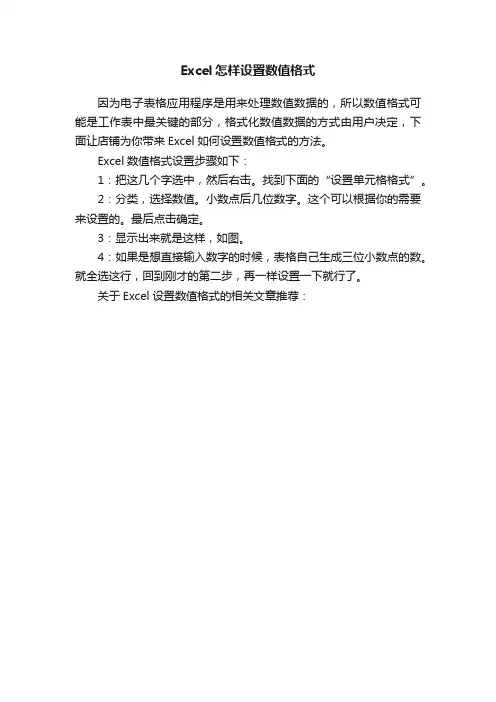
Excel怎样设置数值格式
因为电子表格应用程序是用来处理数值数据的,所以数值格式可能是工作表中最关键的部分,格式化数值数据的方式由用户决定,下面让店铺为你带来Excel如何设置数值格式的方法。
Excel数值格式设置步骤如下:
1:把这几个字选中,然后右击。
找到下面的“设置单元格格式”。
2:分类,选择数值。
小数点后几位数字。
这个可以根据你的需要来设置的。
最后点击确定。
3:显示出来就是这样,如图。
4:如果是想直接输入数字的时候,表格自己生成三位小数点的数。
就全选这行,回到刚才的第二步,再一样设置一下就行了。
关于Excel设置数值格式的相关文章推荐:。
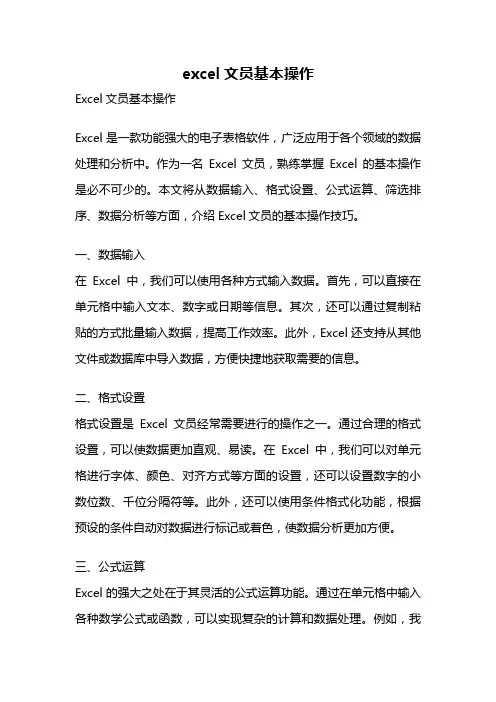
excel文员基本操作Excel文员基本操作Excel是一款功能强大的电子表格软件,广泛应用于各个领域的数据处理和分析中。
作为一名Excel文员,熟练掌握Excel的基本操作是必不可少的。
本文将从数据输入、格式设置、公式运算、筛选排序、数据分析等方面,介绍Excel文员的基本操作技巧。
一、数据输入在Excel中,我们可以使用各种方式输入数据。
首先,可以直接在单元格中输入文本、数字或日期等信息。
其次,还可以通过复制粘贴的方式批量输入数据,提高工作效率。
此外,Excel还支持从其他文件或数据库中导入数据,方便快捷地获取需要的信息。
二、格式设置格式设置是Excel文员经常需要进行的操作之一。
通过合理的格式设置,可以使数据更加直观、易读。
在Excel中,我们可以对单元格进行字体、颜色、对齐方式等方面的设置,还可以设置数字的小数位数、千位分隔符等。
此外,还可以使用条件格式化功能,根据预设的条件自动对数据进行标记或着色,使数据分析更加方便。
三、公式运算Excel的强大之处在于其灵活的公式运算功能。
通过在单元格中输入各种数学公式或函数,可以实现复杂的计算和数据处理。
例如,我们可以使用SUM函数求和、AVG函数计算平均值,还可以使用IF 函数进行条件判断。
此外,Excel还提供了各种统计函数、逻辑函数和文本函数等,满足不同情况下的计算需求。
四、筛选排序在处理大量数据时,筛选排序功能能够快速定位所需信息。
Excel提供了筛选功能,可以根据指定条件筛选出符合要求的数据,并显示在工作表中。
此外,还可以对数据进行排序,按照数字、日期或字母的升序或降序排列。
这些功能的使用,可以大大提高数据处理的效率和准确性。
五、数据分析数据分析是Excel文员的重要工作之一。
Excel提供了丰富的数据分析工具,可以对数据进行图表、透视表和数据透视图等方式的展示和分析。
通过对数据的可视化呈现,可以更加直观地发现数据之间的规律和趋势,为决策提供参考依据。
如何在Excel中设置某一列的单元格格式为数值形式(不显示小数点)
在Excel中,设置某一列的单元格格式为数值形式(不显示小数点)可以通过以下步骤进行操作:
1. 打开Excel,并在工作表中找到需要设置格式的列。
2. 选中需要设置格式的列,可以通过点击列的字母标题来选中整列。
3. 在Excel的顶部菜单栏中找到“开始”选项卡,然后点击“数字”组
的“常规”下拉箭头。
4. 在下拉菜单中找到“数值”选项,并点击鼠标左键选择该选项。
5. 格式设置完成后,该列的单元格将以数值形式显示,并且不会显
示小数点。
通过上述步骤,你可以轻松地将某一列的单元格格式设置为数值形式,以符合你的要求。
使用Excel设置单元格格式的意义在于对数据进行合适的显示,以
便更清晰地呈现和理解数据。
在需要处理大量数据或进行数学计算时,将数据格式设置为数值形式可以确保数据的准确性和易于阅读。
除了将整列的单元格格式设置为数值形式外,你还可以对单个单元
格进行格式设置。
在选中单个单元格后,根据具体需求,可以通过右
键点击单元格,选择“格式单元格”来打开格式设置对话框,然后在“数字”选项卡中选择相应的数值格式。
值得注意的是,在设置数值格式的同时,你还可以根据需要调整显示的小数位数。
如果你希望显示小数点后一位或多位小数,可以在格式设置对话框的“小数位数”选项中进行设置。
总而言之,通过在Excel中设置某一列的单元格格式为数值形式,可以更好地展示和处理数据,提高数据处理的准确性和效率。
如何在Excel中使用数据表来进行数据表的数据源设置和值设置和样式设置和字段设置在Excel中使用数据表进行数据源设置、值设置、样式设置和字段设置是数据分析和管理的常见任务。
本文将介绍如何运用Excel的数据表功能来进行这些设置。
一、数据源设置数据源是数据表中数据的来源,可以是Excel中的其他工作表、外部数据库或其他文件。
要设置数据源,可以按照以下步骤进行操作:1. 打开Excel,在工作簿中选择一个工作表作为目标数据表。
2. 在“数据”选项卡中,点击“从其他来源”下拉菜单,选择适合的数据源类型,如“从Excel文件”、“从Access数据库”等。
3. 根据所选数据源类型的不同,按照相应的向导进行设置。
例如,如果选择“从Excel文件”,则需要选择文件路径、工作表、数据范围等。
4. 完成数据源设置后,确认并导入数据。
Excel将自动将数据导入到选定的工作表中。
二、值设置值设置涉及到对数据表中的数值进行过滤、排序、筛选等操作。
以下是一些常用的值设置技巧:1. 数据筛选:在数据表中选中要筛选的数据列,点击“数据”选项卡中的“筛选”按钮。
在弹出的筛选菜单中,根据需要设置筛选条件,可以是包含、大于、小于、等于等。
设置完毕后,Excel将根据条件筛选出符合要求的数据。
2. 数据排序:在数据表中选中要排序的数据列,点击“数据”选项卡中的“排序”按钮。
在弹出的排序菜单中,根据需要设置排序规则,可以是升序、降序等。
设置完毕后,Excel将根据规则对选定列进行排序。
3. 数据过滤:在数据表中选中要过滤的数据列,点击“数据”选项卡中的“高级”按钮。
在弹出的高级筛选对话框中,根据需要设置筛选条件和输出位置。
设置完毕后,Excel将根据条件筛选出符合要求的数据,并将其输出到指定位置。
三、样式设置样式设置可以通过改变数据表中的字体、颜色、边框等来使数据表更具美观性和可读性。
以下是一些常用的样式设置技巧:1. 字体设置:选中要设置字体的单元格、行、列或整个数据表,点击“开始”选项卡中的“字体”按钮。
excel表格设置电话号码格式的操作技巧
Excel中经常需要使用到电话号码的格式,电话号码具体该如何设置呢?下面是小编带来的关于excel表格设置电话号码格式的方法,希望阅读过后对你有所启发!
excel表格设置电话号码格式的方法设置电话号码格式步骤1:看着这11位数字的电话号码,很多人打电话的时候都会头疼设置电话号码格式步骤2:其实我们可以通过设置,改成习惯的电话号码格式
excel表格设置电话号码格式的方法图1 设置电话号码格式步骤3:选中需要设置电话号码格式的单元格,右键我的电脑,选择设置单元格格式
excel表格设置电话号码格式的方法图2 设置电话号码格式步骤4:选择自定义设置,将通用哪里输入000-0000-0000 点击保存excel表格设置电话号码格式的方法图3 设置电话号码格式步骤5:这样Excel表格中的电话号码都设置成了我们习惯的3-4-4格式了
excel表格设置电话号码格式的方法图4看了excel表格设置电话号码格式的方法还看了:1.excel表格快速设置单元格式的方法
2.Excel2010工作表数字格式如何设置
3.excel表格格式设置的教程
4.excel设置数据唯一性的方法
5.excel表格设置数字格式的教程
6.Excel怎么设置身份证号码格式。
一、单元格格式在Excel2003中,单元格的格式设置是非常重要的,可以帮助用户更好地展示数据,提高数据的可读性和可视化效果。
在单元格格式设置中,有以下几个选项可以进行设置:1. 数字格式:可以设置单元格中数字的显示格式,包括货币、日期、百分比等等,使数据更易于理解;2. 对齐方式:可以设置单元格中文字的对齐方式,包括水平对齐和垂直对齐,使数据排版更加美观;3. 表格风格:可以设置单元格的边框和背景颜色,以及字体样式和大小,使数据表格更有层次感;4. 数值类型:可以设置单元格中数据的类型,包括普通文本、数字、日期、时间等,使数据计算更精确。
二、单元格保护在Excel2003中,单元格的保护是用来保护数据安全和防止误操作的重要设置项,可以通过以下几个方式进行设置:1. 锁定单元格:可以锁定某些单元格,防止用户在该单元格中进行编辑;2. 隐藏单元格:可以隐藏某些单元格,防止用户看到其中的内容,保护数据的隐私;3. 密码保护:可以设置密码保护整个工作表或工作簿,防止未授权用户进行修改和查看。
三、单元格数据验证在Excel2003中,可以通过数据验证设置单元格数据的有效性和范围,可以通过以下几个方式进行设置:1. 数字范围验证:可以设置单元格中输入的数字范围,例如大于0小于100;2. 文本长度验证:可以设置单元格中输入的文本长度范围,例如不能超过10个字符;3. 列表选项验证:可以设置单元格中输入的内容必须从指定的列表中选择,保证数据的准确性。
四、批注与超信息在Excel2003中,可以给单元格添加批注和超信息,以便对数据进行说明和引用,可以通过以下几个方式进行设置:1. 添加批注:可以在单元格中添加批注,对该单元格中的数据进行说明和备注;2. 添加超信息:可以在单元格中添加超信息,引用其他工作表、网页或文档,方便查看相关信息。
五、条件格式设置在Excel2003中,可以通过条件格式设置单元格的显示效果,根据数据的不同情况为单元格设置不同的格式,可以通过以下几个方式进行设置:1. 根据数值大小设置颜色:可以根据数值的大小自动设置单元格的背景颜色,让数据更加直观;2. 根据文本内容设置格式:可以根据单元格中的文本内容自动设置单元格的字体样式和大小,提高数据的可读性;3. 根据日期设置格式:可以根据日期的不同情况自动设置单元格的格式,例如周末加粗显示、超过截止日期显示红色等。
搞定Excel自定义格式占位符(第一篇)日常工作中,我们通常需要按照一定的格式来规范Excel单元格中的数据,通常来说,如果直接修改数据源,可能造成数据失真而导致引用了改数据的公式发生计算错误,如果自己单独备注一列则又显得比较累赘繁琐。
有没有一种方法,既能保证源数据不被破坏,又能让他“看起来”显示为我们所需要的格式的样式呢?这就需要用到自定义格式了。
【基本原理】在Excel中,通常我们制作自定义格式有两种方法:即“设置单元格格式法”和“Text函数法”,两种方法可以达到的效果是类似的,区别在于,Text函数是引用数据源单元格的,所以数据源和添加了自定义格式的内容分别在2个单元格(或列)中,而“设置单元格格式”的方法,可以直接对某个单元(或某列)设置为自定义格式,那么仅需要一个单元格(或列)就能完成我们需要的效果了。
先给大家介绍一下两种方法实现的基本途径:①“设置自定义格式”法我们可以选中需要设置自定义格式的区域,右键选择“设置单元格格式”,然后在弹出的然后,我们在弹出的“设置单元格格式”窗口中,选择“自定义”分类,最后通过在“类型”下输入我们所需的自定义格式化字符串,就可以啦~②Text函数法实现自定义格式这种方法,就和普通的Excel工作表函数是一样的,我们直接在单元格中输入等号+公式即可,如:=Text(A11,”0.0”)需要注意的时,Text有2个参数,第一个参数为需要添加自定义格式的单元格,第二个参数为自定义格式的格式化字符串。
【格式化字符串】通过前面关于自定义格式的讲解,想必大家都知道了,核心要点在于格式化字符串的设置,其实,Excel中自定义格式的格式化字符串是一个系统工程,有非常丰富的形式,本节只给大家介绍几种在日常工作中出现的比较典型、且频率较高的格式化字符串的符号和形式,仅仅是帮助快速入门,后续还会有教程逐步深入做系统的介绍。
那么我们今天来讲关于“金额处理”相关的几种典型的格式化字符串,相信大家工作中一定会碰到需要以“万元”、“千元”、“亿元”、“百万元”等形式来显示金额的情况,但是通过时又不会破坏源数据,也不能重新添加一列来显示。
如何在Excel中设置工作表和工作簿的格式和样式在Excel中设置工作表和工作簿的格式和样式是非常重要的,可以提高工作效率和数据分析的准确性。
本文将介绍一些常用的Excel格式和样式设置技巧,帮助您优化工作表和工作簿。
一、工作表的格式设置1. 调整行高和列宽:选中要调整行高或列宽的行号或列号,右击选择"行高"或"列宽",输入所需数值并确认。
2. 合并单元格:选中要合并的单元格,点击"合并和居中"图标进行合并。
3. 设置背景颜色:选中要设置颜色的单元格或区域,点击"填充颜色"图标,选择所需背景颜色。
4. 添加边框:选中要添加边框的单元格或区域,点击"边框"图标,选择所需边框样式和线条粗细。
5. 应用样式:选择"开始"菜单中的"样式",点击所需样式即可应用到选中的单元格或区域。
二、工作簿的格式设置1. 更改字体:选择要更改字体的单元格或区域,点击"字体"图标,选择所需字体和字号。
2. 设置字体颜色和加粗:选择要设置的字体,点击"字体颜色"图标,选择所需颜色;点击"加粗"图标,使字体加粗。
3. 对齐方式:选择要对齐的单元格或区域,点击"对齐"图标,选择所需对齐方式,如左对齐、居中对齐等。
4. 设置数字格式:选择要设置格式的单元格或区域,点击"数字格式"图标,选择所需的数字格式,如货币、百分比等。
5. 添加数据条和色阶:选择要添加数据条和色阶的单元格或区域,点击"条件格式"图标,选择所需条件格式。
三、样式的应用和调整1. 快速复制样式:选中一个已经设置好样式的单元格,点击"复制"图标,选中需要应用样式的单元格,点击"粘贴"图标即可。